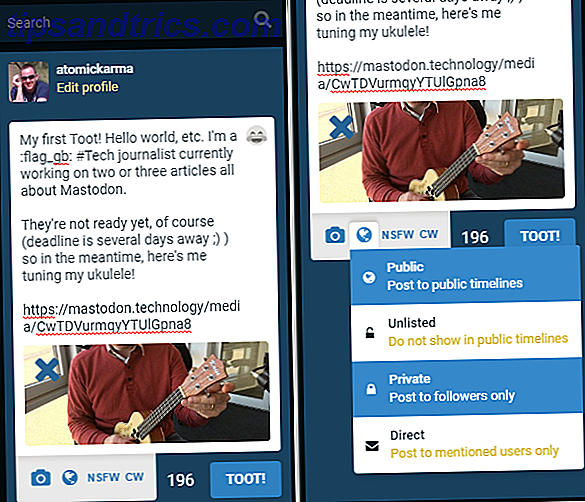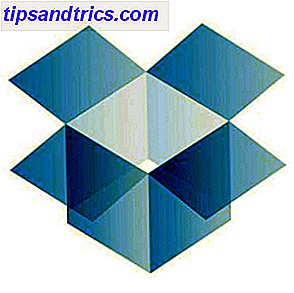 Dropbox è probabilmente uno dei migliori strumenti di sincronizzazione dei file online in circolazione. In realtà, non ho amici smanettoni che non usano Dropbox, ma invece lo usano pesantemente. Tuttavia, se ultimamente hai sfogliato le notizie tecnologiche, vedrai che Dropbox sta avendo alcuni problemi di privacy in ritardo (eccone uno su molti).
Dropbox è probabilmente uno dei migliori strumenti di sincronizzazione dei file online in circolazione. In realtà, non ho amici smanettoni che non usano Dropbox, ma invece lo usano pesantemente. Tuttavia, se ultimamente hai sfogliato le notizie tecnologiche, vedrai che Dropbox sta avendo alcuni problemi di privacy in ritardo (eccone uno su molti).
A prescindere dalla minaccia inarrestabile di irruzione da parte di hacker, Dropbox ha anche affermato che, se richiesto, consegnerà i dati al governo. Ciò implica che, anche se i dati sui loro server sono crittografati (e non solo la connessione), hanno un modo per decodificarlo e vedere cosa stai memorizzando. Anche se sono sicuro che molti di voi non hanno nulla da nascondere, ci sentiamo più a nostro agio con un po 'di privacy. Pertanto, la crittografia dei file prima che vengano inviati ai server Dropbox è la strada da percorrere per tenere gli occhi lontani.
Ci sono un paio di modi diversi per raggiungere questo, come di recente. Il mio metodo preferito in passato è stato quello di utilizzare TrueCrypt Come fare le cartelle crittografate Altri non possono visualizzare con TrueCrypt 7 Come fare le cartelle crittografate Altri non possono visualizzare con Truecrypt 7 Ulteriori informazioni, ma dover creare contenitori che memorizzano le informazioni crittografate non è il massimo per Dropbox, che sincronizza costantemente le modifiche. Se devo realizzare container da 50 MB + e modificare qualcosa in uno di questi significa che devo caricare di nuovo 50 MB di informazioni crittografate, quindi è un po 'di tempo e risorse inutili. Invece, ho bisogno di crittografare i file individualmente, e in un modo serio, non poco saporito. ENCFS è la soluzione perfetta per questo tipo di problema.
L'idea
Le tecnologie alla base di ENCFS sono piuttosto complicate da spiegare, quindi ti permetterò di farlo nel tuo tempo libero se sei interessato. Tuttavia, il principio di ciò che fa è abbastanza facile, quindi ci tufferemo proprio in quello. L'idea è che ENCFS crei due cartelle. Uno è per i dati non crittografati e l'altro per i dati crittografati. Ti consigliamo di avere la cartella non criptata da qualche parte nella tua cartella Home, mentre la cartella crittografata dovrebbe ovviamente trovarsi all'interno della tua cartella Dropbox. Ogni volta che metti qualcosa nella cartella non criptata, ENCFS va a lavorare e diffonde la versione crittografata nella cartella crittografata, che Dropbox quindi sincronizza. Se fai lo stesso su un altro computer, ENCFS prenderà il file crittografato e lo decrittografa, inviandolo alla tua cartella non criptata. È più semplice di quanto suoni.
Installazione
Per iniziare, devi prima installare ENCFS. Avrai bisogno di dare un'occhiata al tuo gestore di pacchetti per il nome esatto del pacchetto, ma per Fedora si tratta di fuse-encfs e in Ubuntu si chiama semplicemente encfs. Successivamente, dovrai accedere a questo sito, scaricare i contenuti, decomprimere e copiare il file "gnome-encfs" in una posizione di facile accesso. Quindi, passa a root se necessario, e usa (sudo)
installa / percorso / su / gnome-encfs / usr / local / bin
. Questo programma ti aiuterà a montare automaticamente questa configurazione ogni volta che avvii il tuo computer. Bene, ora è tutto installato.
Crea la tua configurazione di crittografia
Successivamente, dovremo effettivamente creare l'installazione. Per fare questo, dovrai correre
encfs ~ / Dropbox / .encrypted ~ / Private
. Puoi modificare i percorsi effettivi, se lo desideri. Sappi solo che il percorso rappresentato da ~ / Dropbox / .encrypted è la cartella in cui si trovano i dati crittografati, e ~ / Private è la cartella in cui inserisci i tuoi file non crittografati. La tilda rappresenta la tua cartella Inizio e il punto davanti ai nomi delle cartelle imposta le cartelle in modo nascosto (premi CTRL + H in Nautilus per vedere le cartelle nascoste).

ENCFS ti porrà un paio di domande sulla configurazione, ad esempio se creare le cartelle che hai specificato se non esistono già, che tipo di crittografia vorresti (se vuoi una configurazione facile e molto sicura, hit p), e la password per la configurazione.

Quindi abbiamo bisogno di montare automaticamente questa configurazione. Digitare
gnome-encfs -a ~ / Dropbox / .encrypted ~ / Private
e premi invio. Ti verrà chiesta la password che hai impostato in precedenza e quindi se installare automaticamente la configurazione. Di 'si, e hai finito!

Conclusione
Complimenti! Sei pronto per andare! Puoi iniziare a copiare i file nella cartella privata (o in quella non crittografata se hai scelto un nome / percorso diverso) e vedere che i file crittografati vengono creati nella cartella Dropbox specificata.

Noterai anche che esiste un file .xml, che contiene alcune informazioni sulla chiave. No, non è la chiave stessa, quindi sei ancora sicuro se lo sincronizzi con Dropbox. Tuttavia, se ti senti più paranoico, puoi copiare il file .xml in una posizione diversa, digita
dropbox esclude aggiungi ~ / Dropbox / .encrypted / .encfs6.xml
nel tuo terminale, quindi elimina il file (e assicurati che venga eliminato anche dal sito Web di Dropbox). Nota che, per quanto ne so, potrebbe essere possibile usare questa configurazione anche con i Mac, ma Windows non è attualmente in gioco. Pertanto, questa configurazione è più efficace per le persone che utilizzano solo Linux e desiderano crittografare i file che sanno di aver bisogno solo tra computer e non in viaggio in cui Windows può apparire.
La crittografia dei tuoi dati Dropbox è una priorità per te? Stai iniziando a pensare di più sulla crittografia ora che esistono opzioni di consumo molto buone? Fateci sapere nei commenti!


![Cerca notizie, torrent, Spotify e altro su Dashboard di Ubuntu [Linux]](https://www.tipsandtrics.com/img/linux/687/search-news-torrents.png)